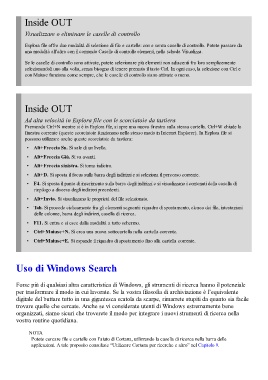Page 449 - Guida Windows 10
P. 449
Inside OUT
Visualizzare o eliminare le caselle di controllo
Esplora file offre due modalità di selezione di file e cartelle: con e senza caselle di controllo. Potete passare da
una modalità all’altra con il comando Caselle di controllo elementi, nella scheda Visualizza.
Se le caselle di controllo sono attivate, potete selezionare più elementi non adiacenti fra loro semplicemente
selezionandoli uno alla volta, senza bisogno di tenere premuto il tasto Ctrl. In ogni caso, la selezione con Ctrl e
con Maiusc funziona come sempre, che le caselle di controllo siano attivate o meno.
Inside OUT
Ad alta velocità in Esplora file con le scorciatoie da tastiera
Premendo Ctrl+N mentre si è in Esplora file, si apre una nuova finestra sulla stessa cartella. Ctrl+W chiude la
finestra corrente (queste scorciatoie funzionano nello stesso modo in Internet Explorer). In Esplora file si
possono utilizzare anche queste scorciatoie da tastiera:
• Alt+Freccia Su. Si sale di un livello.
• Alt+Freccia Giù. Si va avanti.
• Alt+Freccia sinistra. Si torna indietro.
• Alt+D. Si sposta il focus sulla barra degli indirizzi e si seleziona il percorso corrente.
• F4. Si sposta il punto di inserimento sulla barra degli indirizzi e si visualizzano i contenuti della casella di
riepilogo a discesa degli indirizzi precedenti.
• Alt+Invio. Si visualizzano le proprietà del file selezionato.
• Tab. Si procede ciclicamente fra gli elementi seguenti: riquadro di spostamento, elenco dei file, intestazioni
delle colonne, barra degli indirizzi, casella di ricerca.
• F11. Si entra e si esce dalla modalità a tutto schermo.
• Ctrl+Maiusc+N. Si crea una nuova sottocartella nella cartella corrente.
• Ctrl+Maiusc+E. Si espande il riquadro di spostamento fino alla cartella corrente.
Uso di Windows Search
Forse più di qualsiasi altra caratteristica di Windows, gli strumenti di ricerca hanno il potenziale
per trasformare il modo in cui lavorate. Se la vostra filosofia di archiviazione è l’equivalente
digitale del buttare tutto in una gigantesca scatola da scarpe, rimarrete stupiti da quanto sia facile
trovare quello che cercate. Anche se vi considerate utenti di Windows estremamente bene
organizzati, siamo sicuri che troverete il modo per integrare i nuovi strumenti di ricerca nella
vostra routine quotidiana.
NOTA
Potete cercare file e cartelle con l’aiuto di Cortana, utilizzando la casella di ricerca nella barra delle
applicazioni. A tale proposito consultate “Utilizzare Cortana per ricerche e altro” nel Capitolo 9.